

Semua laptop memiliki satu fitur karakteristik, terlepas dari sistem operasi yang mereka jalankan. Ini adalah masalah umur panjang baterai. Ya, ada beberapa cara yang dapat kami coba untuk memaksimalkannya, tetapi cepat atau lambat waktunya akan tiba ketika Anda harus mengganti baterai laptop Anda.
Windows 7, 8, dan 10 menyertakan sistem manajemen energi yang kuat yang membantu mempertahankan dan memperpanjang usia baterai. Kedua sistem operasi ini termasuk alat yang disebut Powercfg, yang dengannya Anda dapat menganalisis sistem Anda untuk efisiensi energi secara keseluruhan dan masalah masa pakai baterai. Alat ini banyak digunakan oleh produsen dan pengembang saat membuat driver, tetapi tidak ada yang mencegah pengguna biasa menggunakannya, terutama karena ia memberikan informasi yang sangat berguna, dan yang lebih penting - Anda dapat menggunakan informasi ini untuk memahami apakah sudah waktunya mengganti baterai laptop.
Untuk menjalankan alat ini:
Di Windows 7, buka menu Start, ketik cmd, klik kanan dan pilih "Run as administrator". Pada Windows 8.x, semua langkah identik, dengan satu-satunya perbedaan adalah bahwa alih-alih menu Mulai (yang tidak tersedia pada sistem operasi ini) Anda perlu membuka layar awal. Di Windows 10, masukkan cmd di kotak pencarian di taskbar.
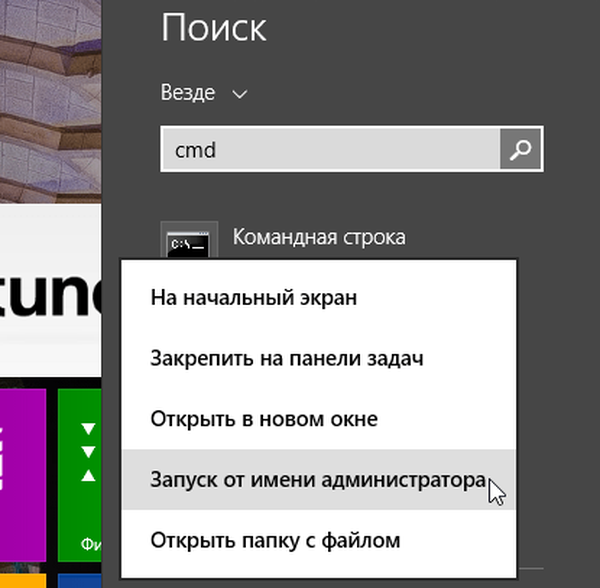
Di jendela prompt perintah, masukkan powercfg -energy dan tekan Enter. Perintah ini memulai analisis perilaku sistem. Proses analisis memakan waktu sekitar satu menit, dan semua informasi yang dikumpulkan selama itu disimpan dalam file energy-report.html pada drive sistem: C: \ Windows \ System32 \ energy-report.html

Buka file energy-report.html.
Anda dapat menemukan informasi yang sangat berguna dalam Laporan Diagnostik Kinerja Energi, termasuk kesalahan, peringatan, dan pesan informasi. Semua informasi ini terkait dengan energi. Namun, kami tertarik pada satu parameter: "Baterai: Informasi Baterai". Gulir ke bawah halaman, itu akan hampir di bagian paling akhir laporan.
Di sana Anda akan melihat dua nilai: "Perkiraan kapasitas" dan "Biaya penuh terakhir". Semakin dekat nilai muatan penuh terakhir dengan nilai kapasitas yang diperkirakan, semakin baik.

Setelah periode waktu tertentu (misalnya, satu atau dua tahun), Anda akan melihat bahwa jumlah muatan penuh terakhir akan mulai menurun. Pada dasarnya, ini menunjukkan bahwa baterai secara bertahap "mati." Untuk mendapatkan hasil yang lebih akurat, isi daya baterai laptop 100%, lalu jalankan analisis lagi dan lihat laporannya. Jika nilai pengisian penuh terakhir adalah 50% lebih rendah dalam kaitannya dengan perkiraan kapasitas, ini mungkin berarti Anda perlu mengganti baterai.
Saya harap Anda menemukan informasi ini berguna. Dan jika Anda ingin membaca lebih lanjut tentang cara menentukan tingkat keausan baterai laptop menggunakan program lain, bacalah di artikel terpisah kami.
Semoga harimu menyenangkan!











